亮度在 Windows 11 中不起作用?应用这些修复
来源:云东方
时间:2023-04-27 18:40:47 101浏览 收藏
大家好,我们又见面了啊~本文《亮度在 Windows 11 中不起作用?应用这些修复》的内容中将会涉及到等等。如果你正在学习文章相关知识,欢迎关注我,以后会给大家带来更多文章相关文章,希望我们能一起进步!下面就开始本文的正式内容~
如果亮度滑块在 Windows 11 中不起作用,我该怎么办?
1.重新安装显示器驱动
- 右键单击任务栏中的开始图标或按+启动快速访问菜单,然后从出现的选项列表中选择设备管理器。WindowsX
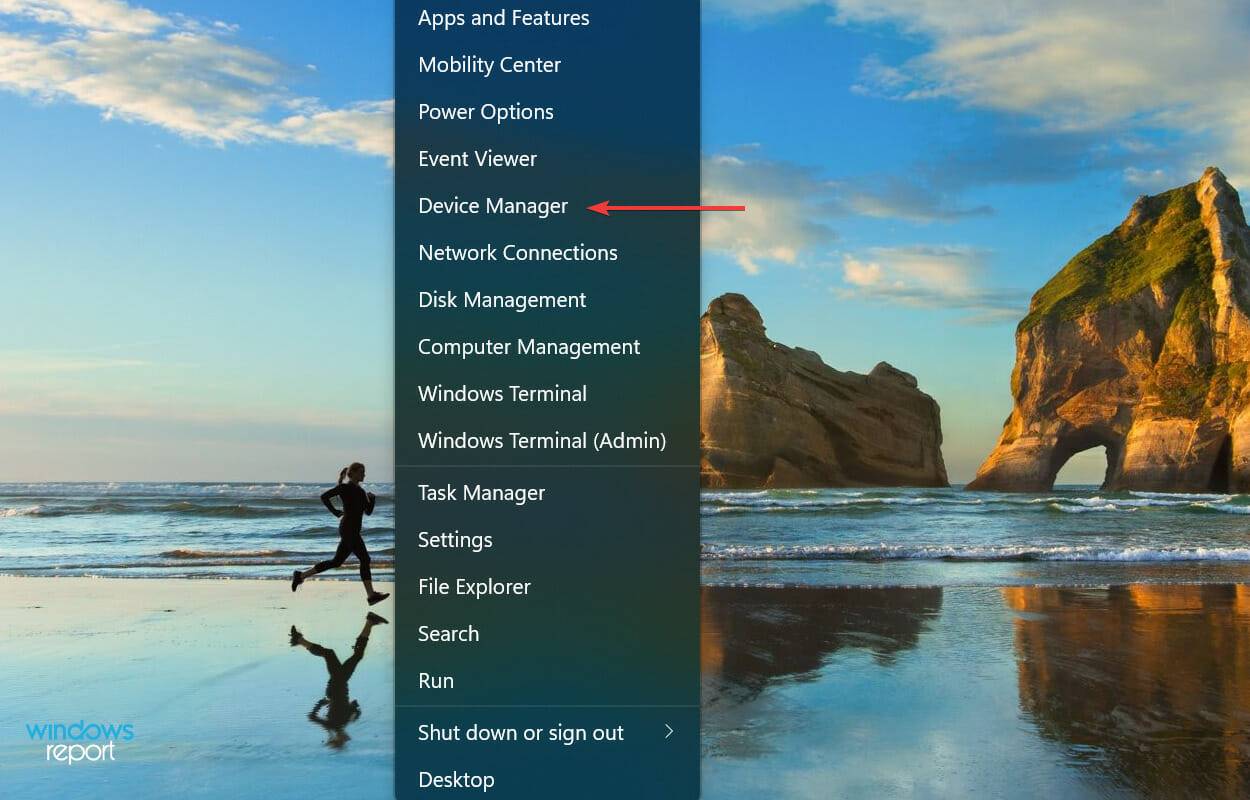
- 双击监视器条目以展开并查看其下的设备。
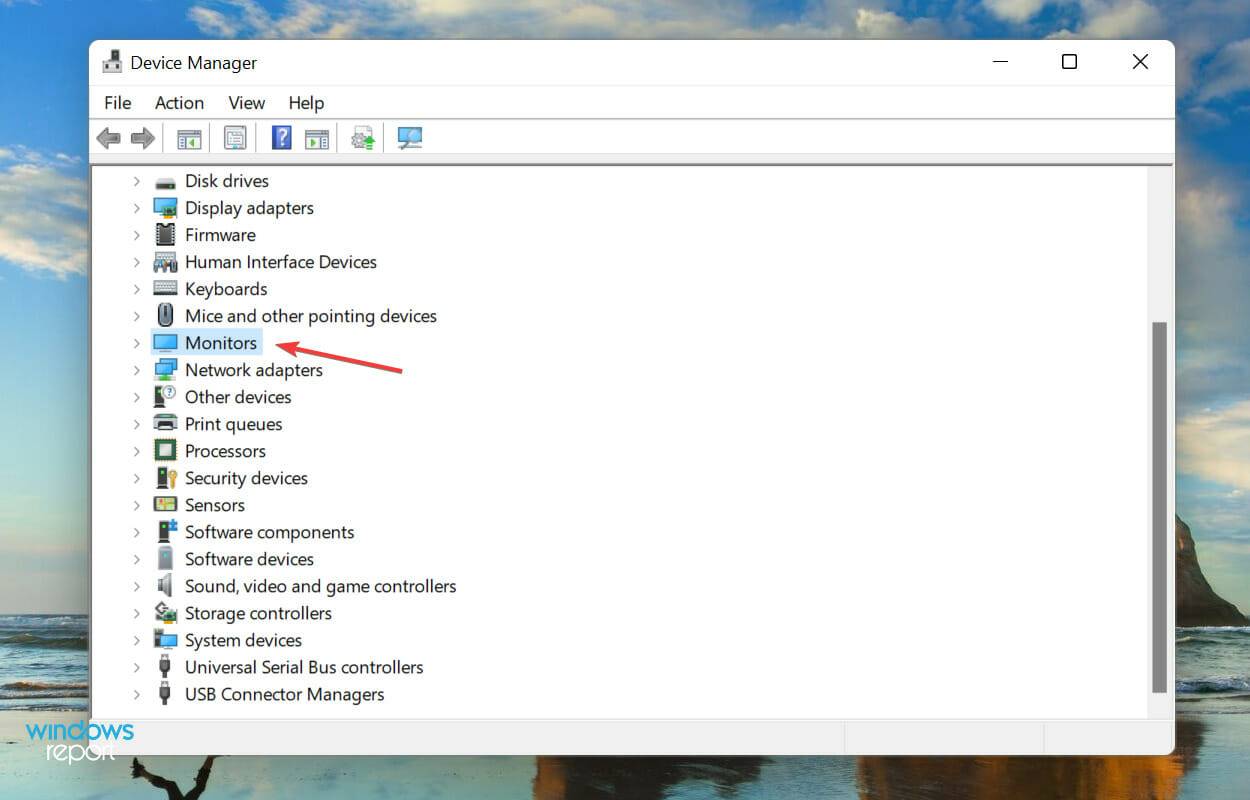
- 右键单击监视器并从上下文菜单中选择卸载设备。
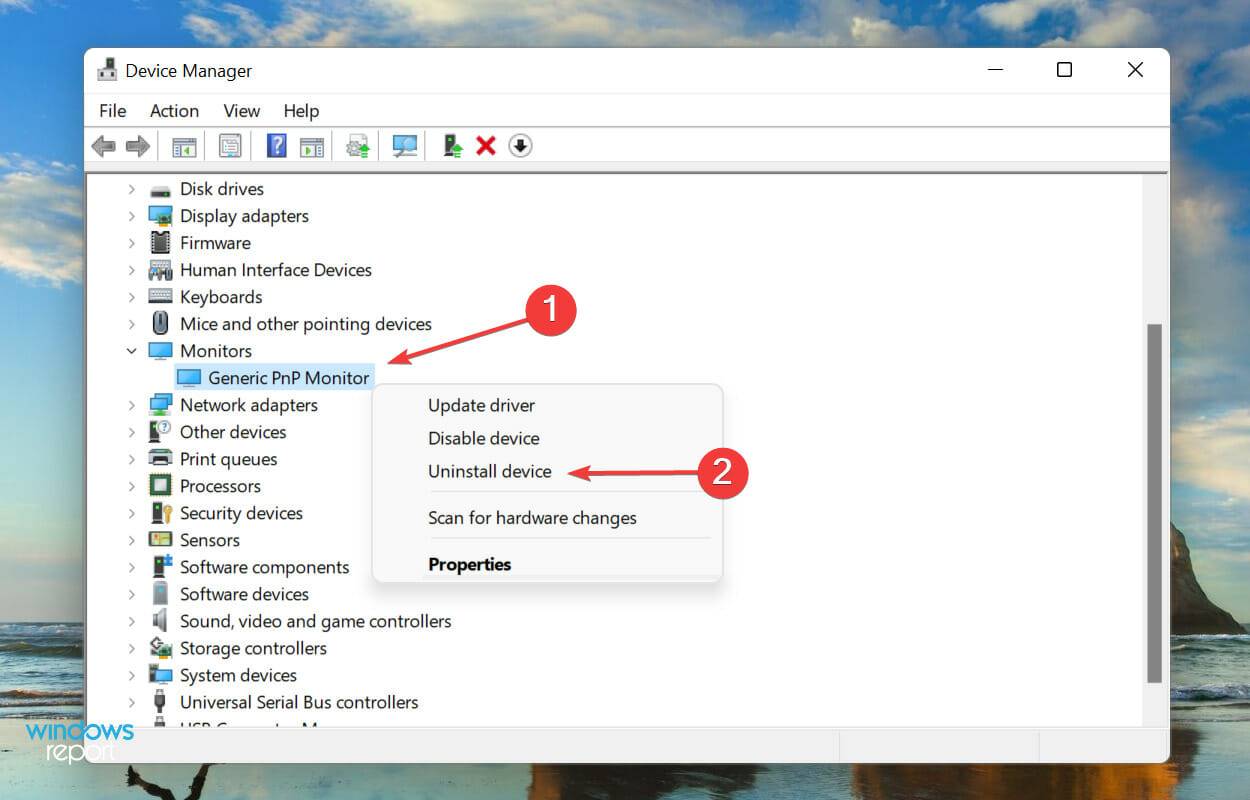
- 再次,在弹出的确认提示中单击卸载。
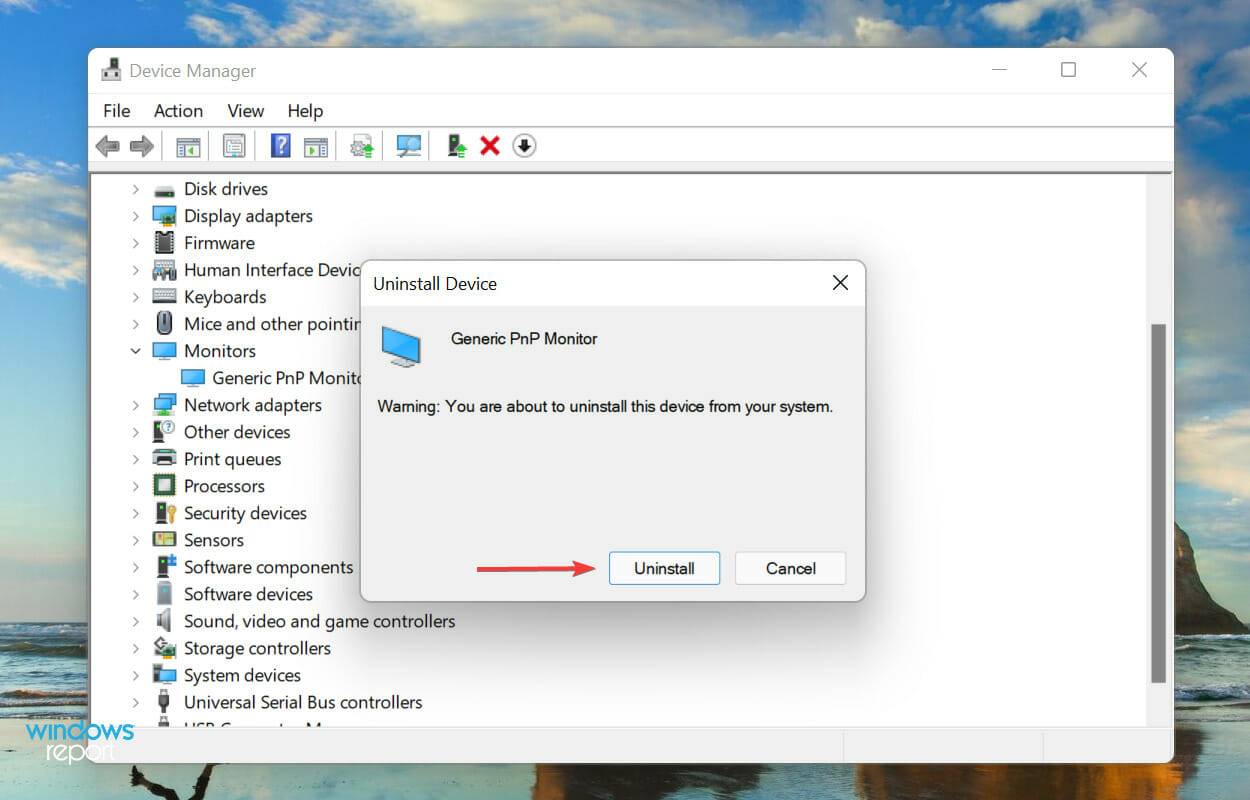
2.更新显卡驱动
- 按Windows+S启动搜索菜单,在顶部的文本字段中输入设备管理器,然后单击出现的相关搜索结果。
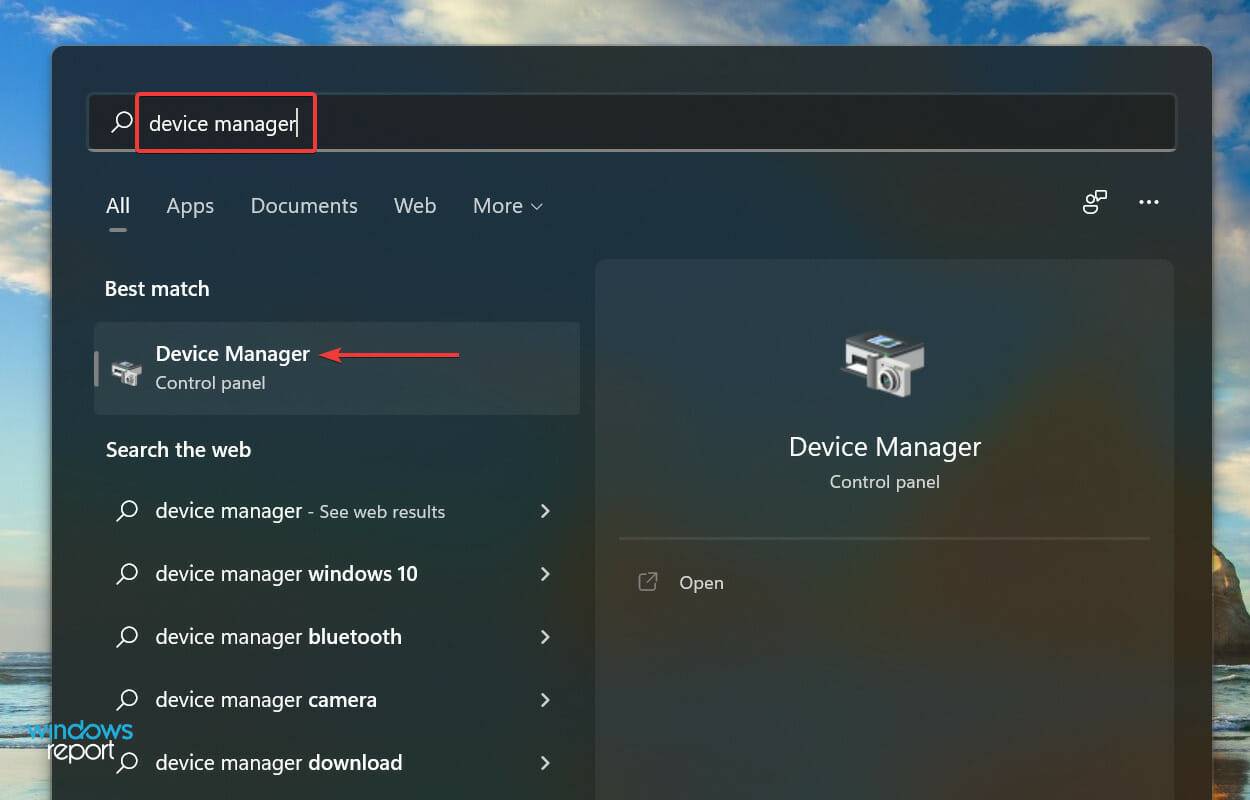
- 接下来,双击显示适配器条目。
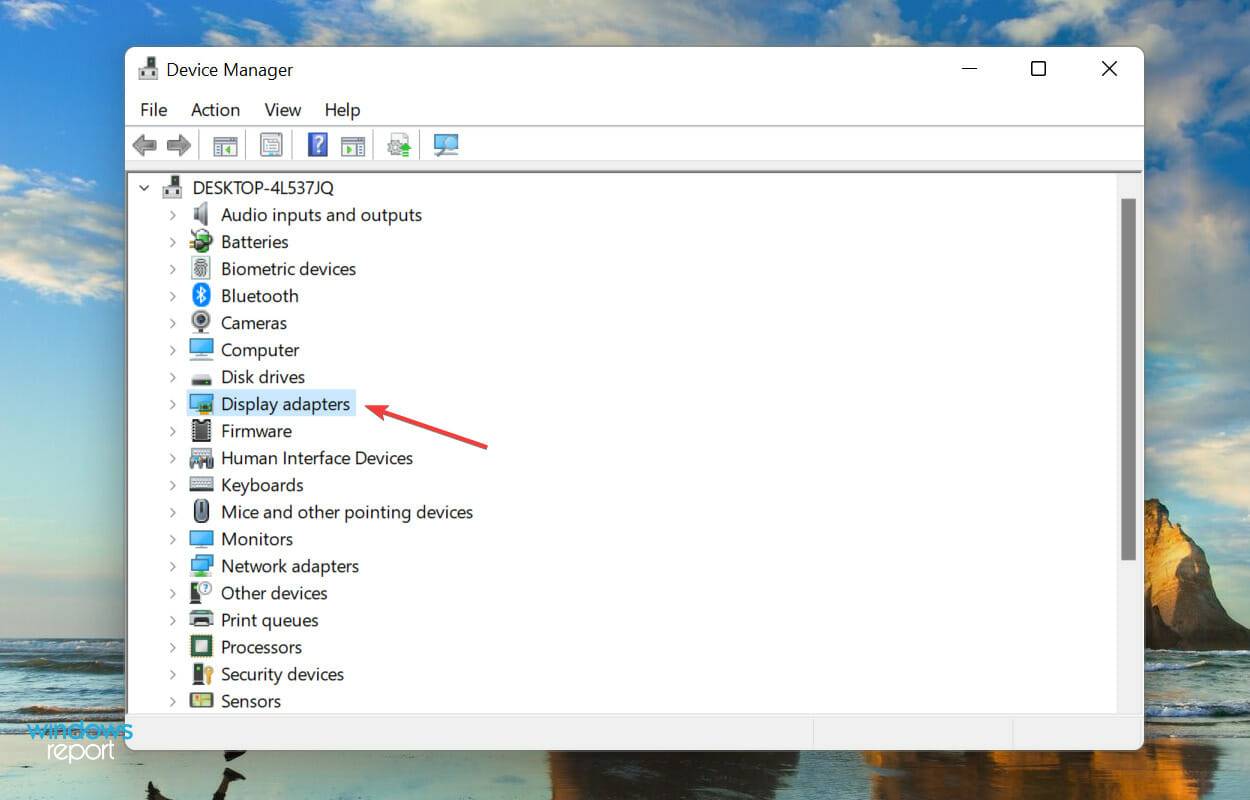
- 右键单击图形适配器,然后从上下文菜单中选择更新驱动程序。
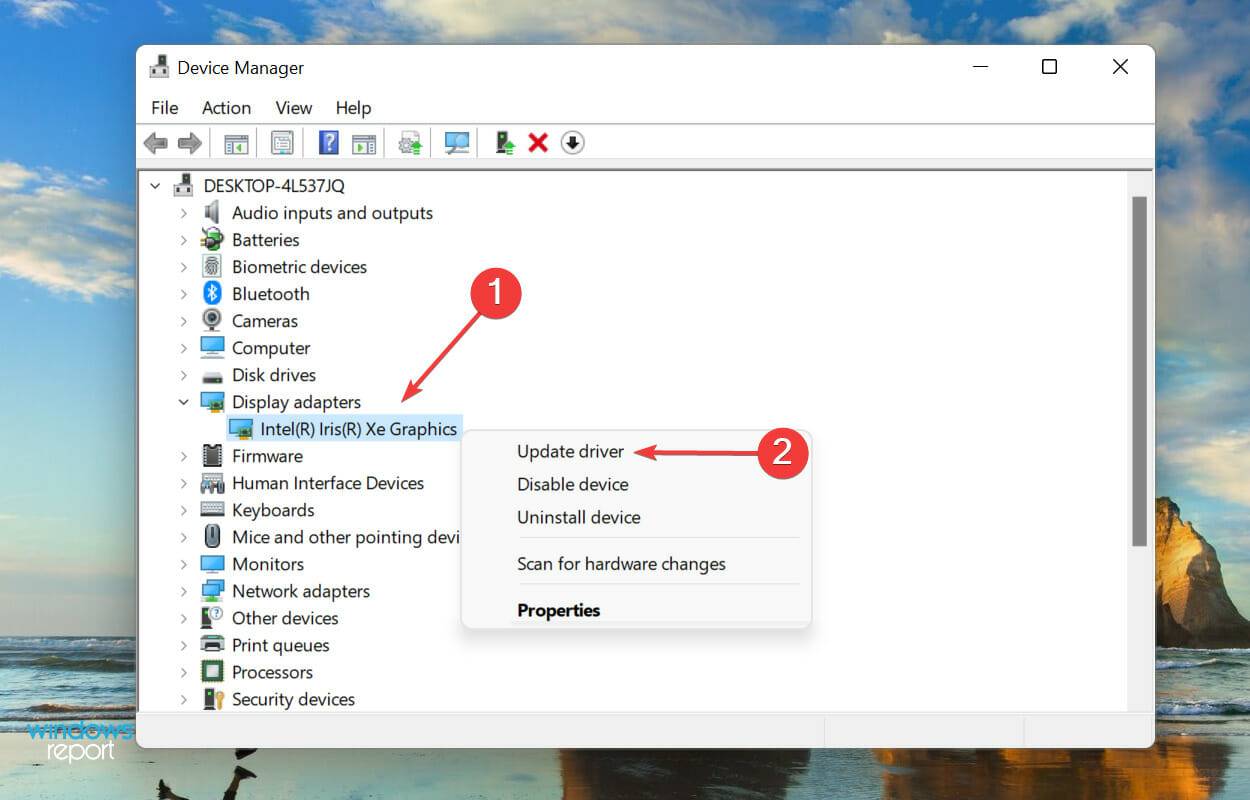
- 现在,从更新驱动程序窗口中显示的两个选项中选择自动搜索驱动程序。
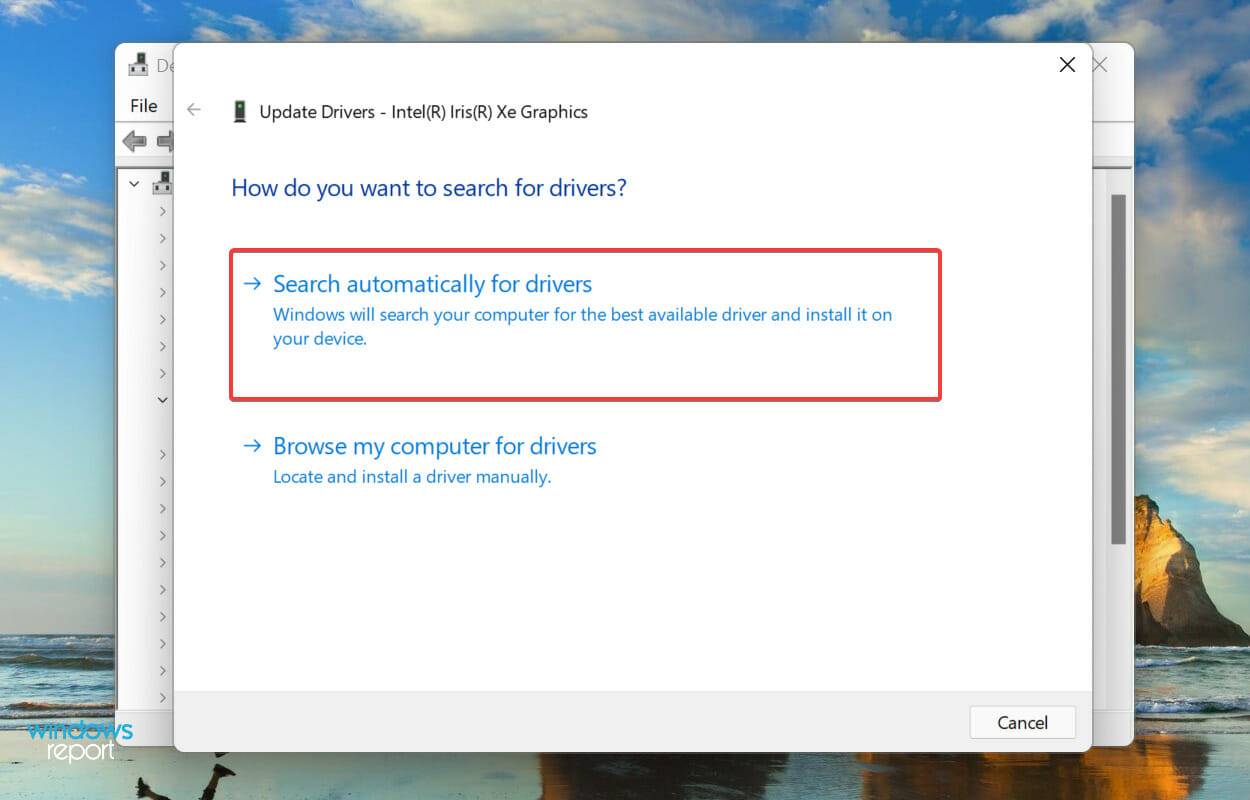
- Windows 现在将在系统上找到最好的可用驱动程序并将其安装到图形适配器上。
如果您安装了过时的图形驱动程序,则亮度滑块在 Windows 11 中不起作用的可能性很高。因此,最好更新驱动程序。
如果 Windows 使用设备管理器方法无法找到更新,您可以在 Windows Update 中检查最新的驱动程序版本,或从官方制造商网站手动下载安装程序并安装。
如果您发现更新单个驱动程序的整个过程既耗时又棘手,第三方应用程序可能会有所帮助。我们建议使用DriverFix,这是一种专用工具,可以扫描所有可用资源以获取最新版本,并使已安装的驱动程序保持最新。
3. 执行 SFC 和 CheckDisk 扫描
- 按Windows+S启动搜索菜单,在顶部的文本字段中输入Windows 终端,右键单击相关搜索结果,然后从上下文菜单中选择以管理员身份运行。
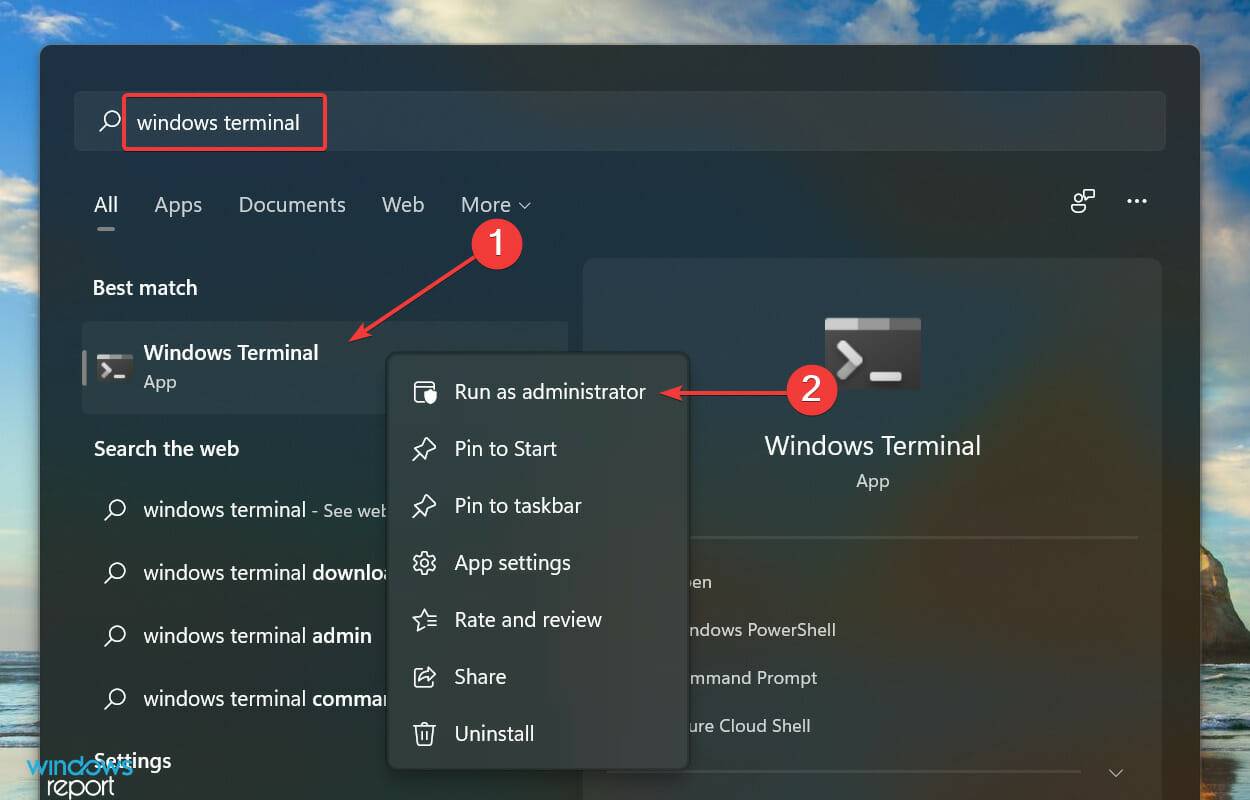
- 在出现的UAC(用户帐户控制)提示上单击是。
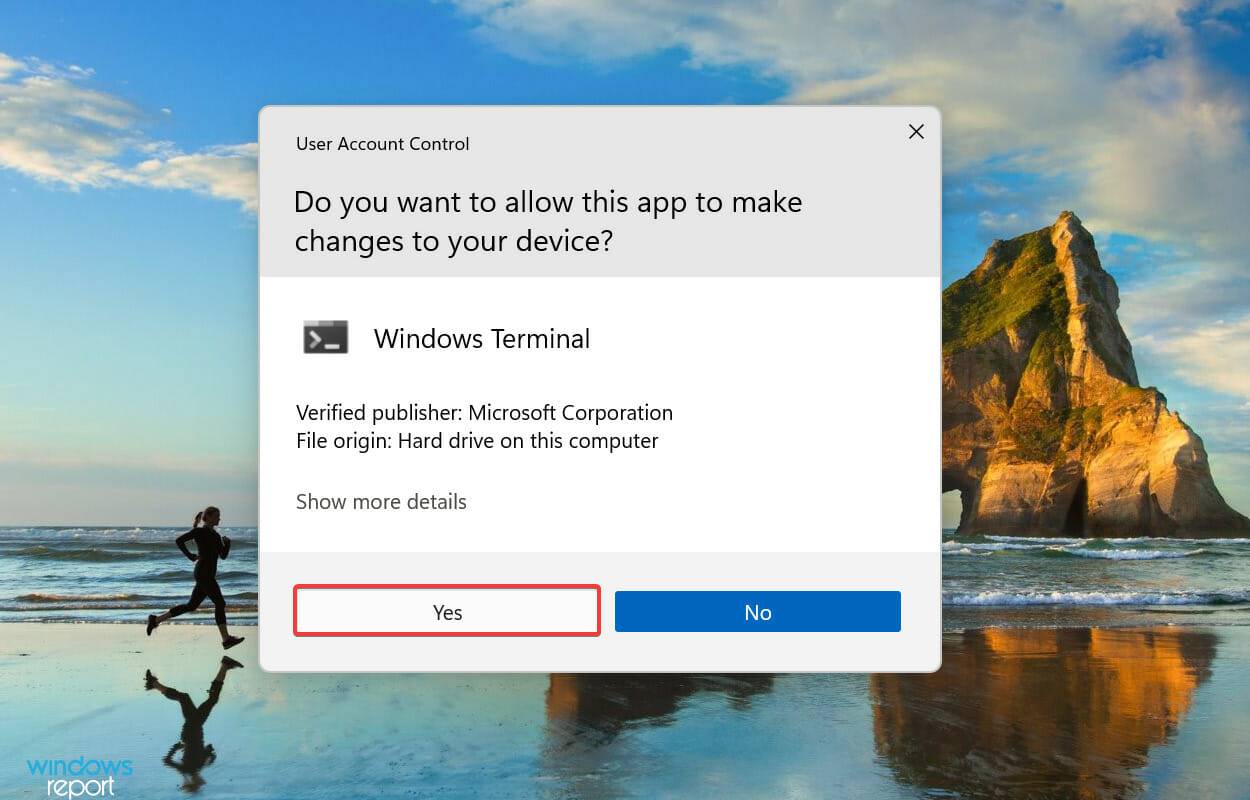
- 单击顶部的向下箭头,然后从菜单中选择命令提示符。或者,您可以按Ctrl+ Shift+在新选项卡中2直接启动命令提示符。
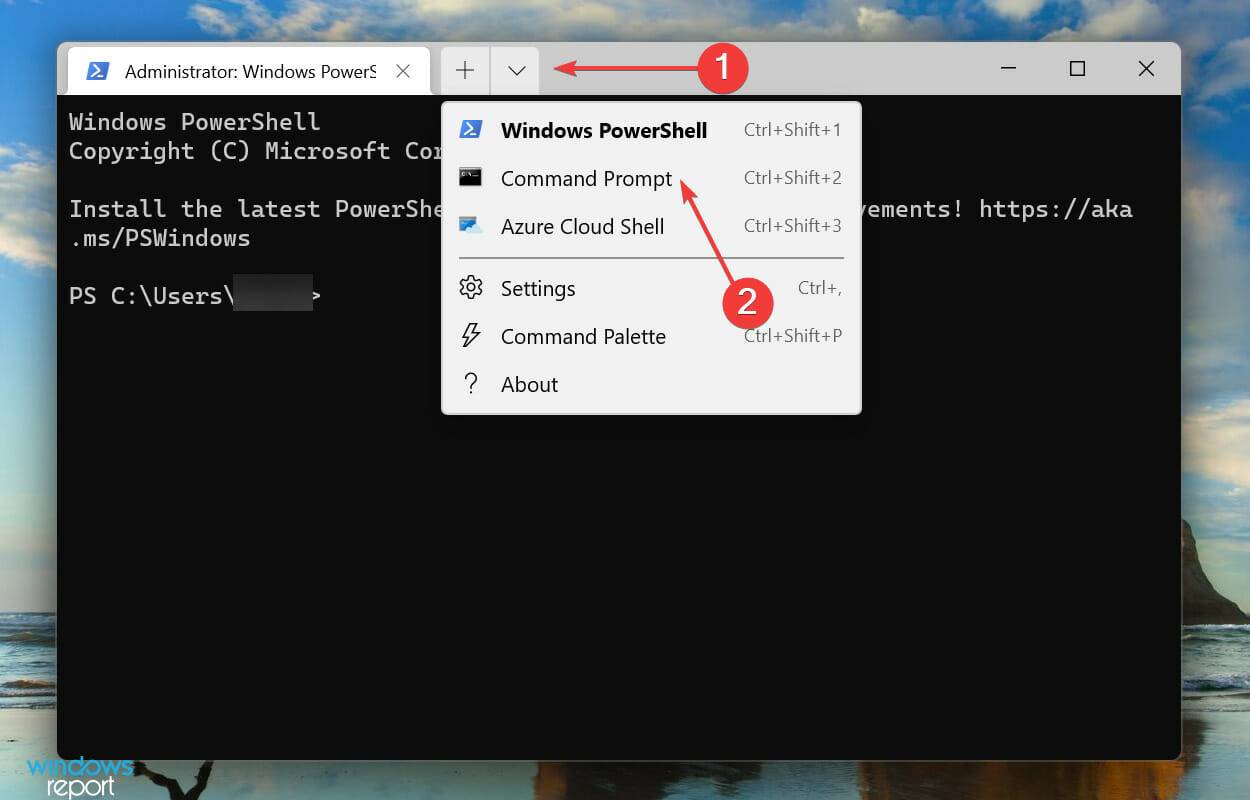
- 接下来,键入/粘贴以下命令并点击Enter运行CheckDisk扫描:
chkdsk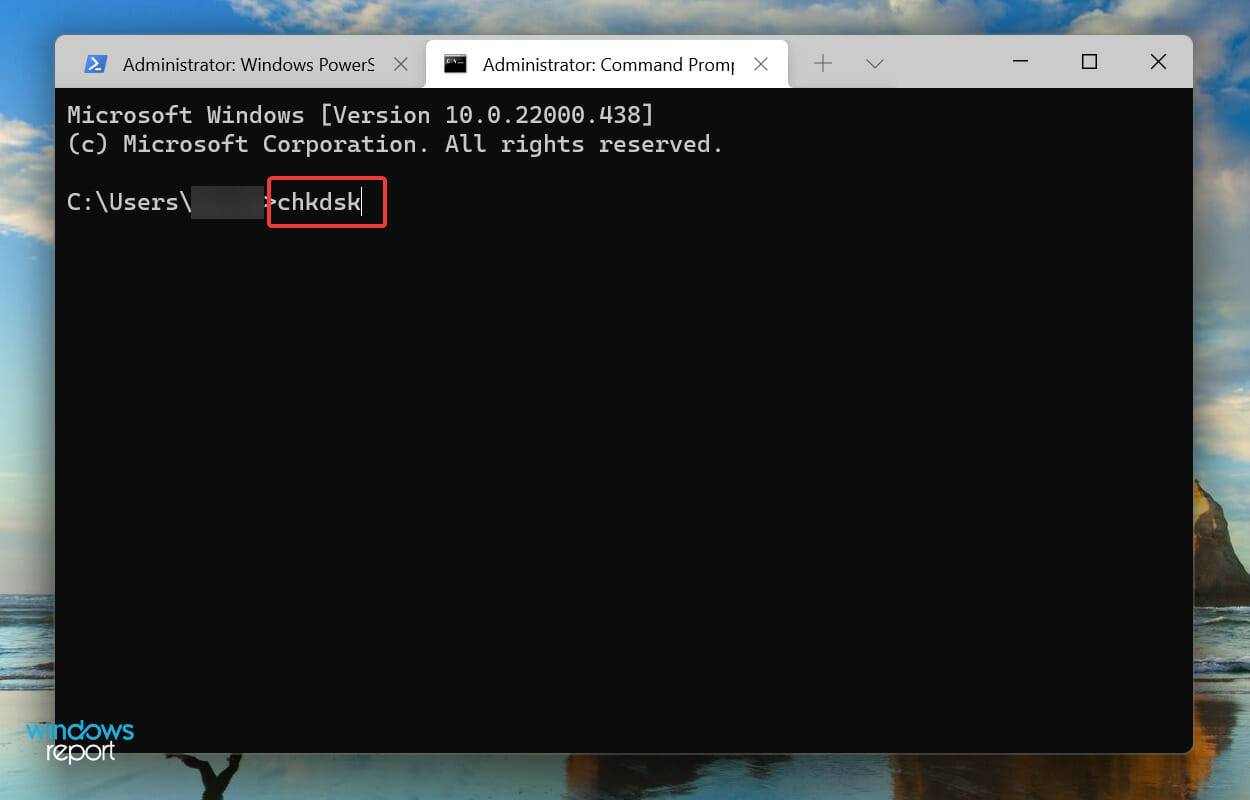
- 执行以下命令:
prompt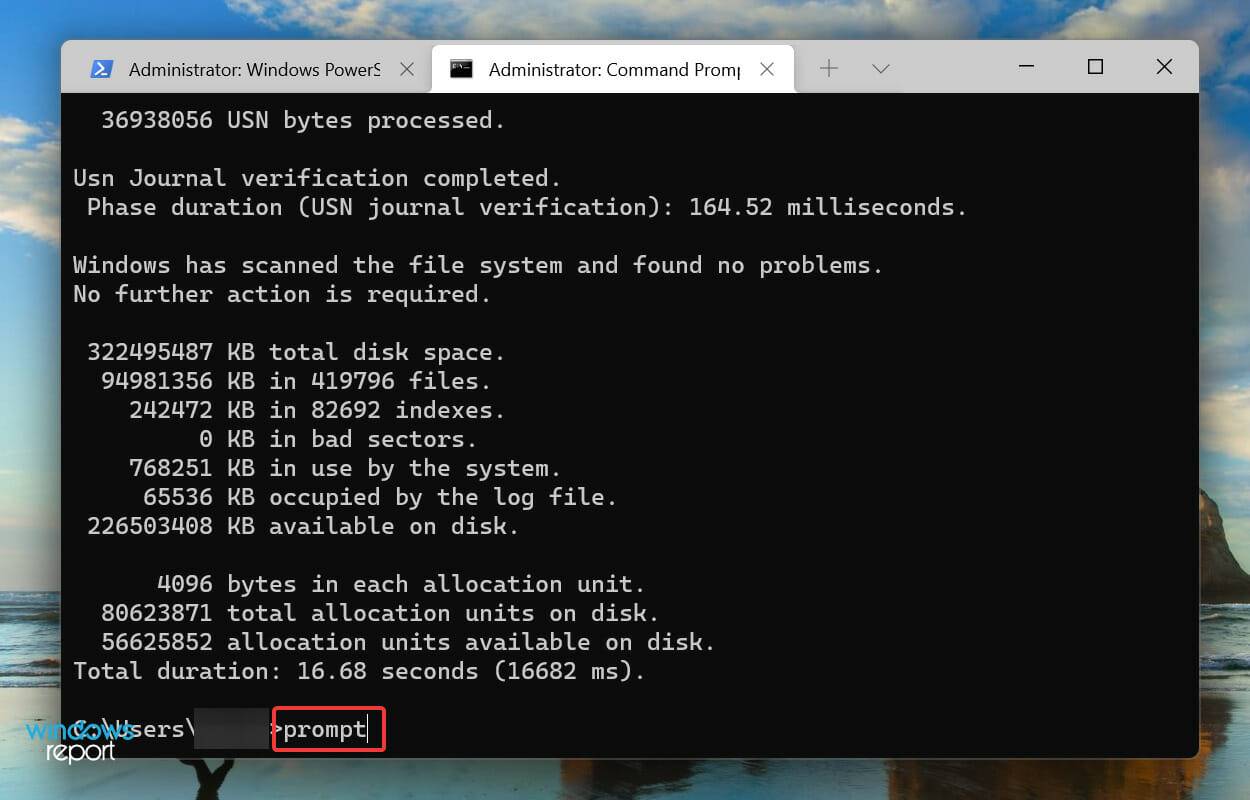
- 现在,粘贴以下两个命令,然后点击Enter每个命令以扫描并修复ieframe.dll文件的问题:
sfc /scanfile=c:\windows\system32\ieframe.dllsfc /verifyfile=c:\windows\system32\ieframe.dll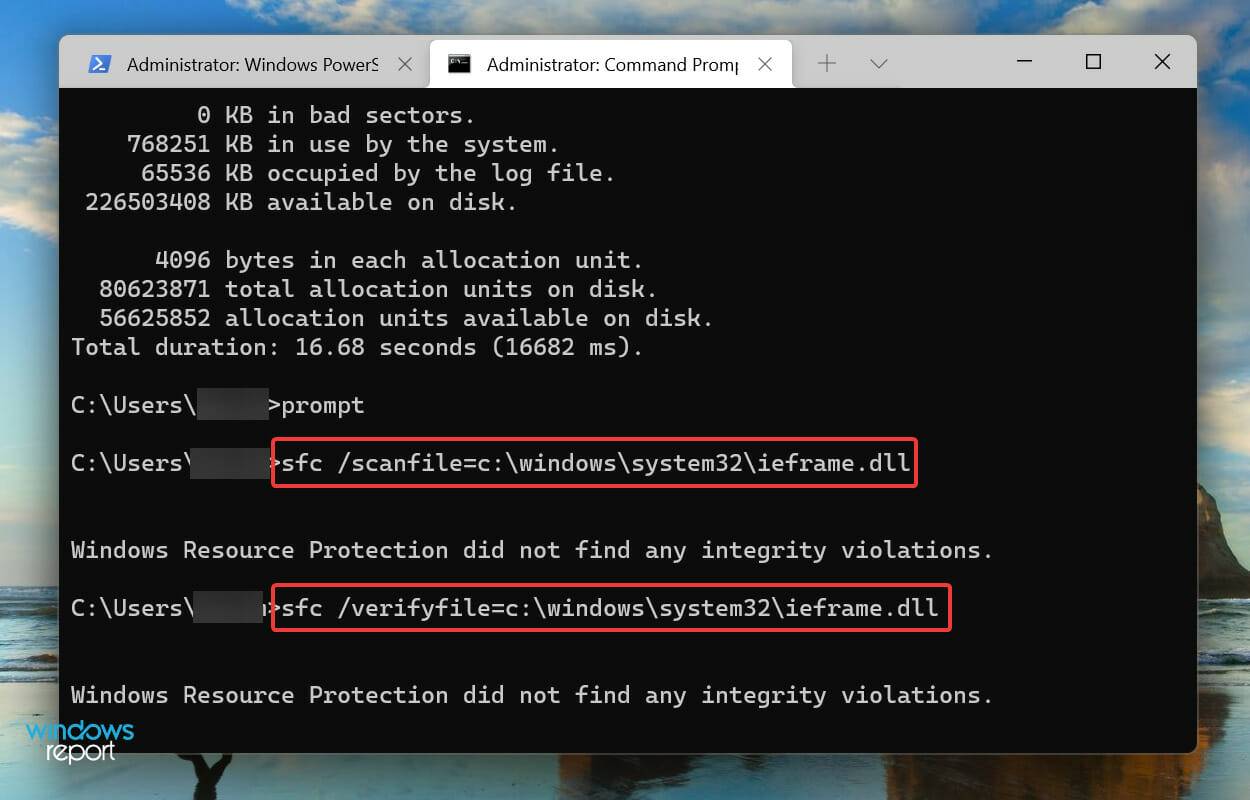
- 接下来,执行以下命令:
assoc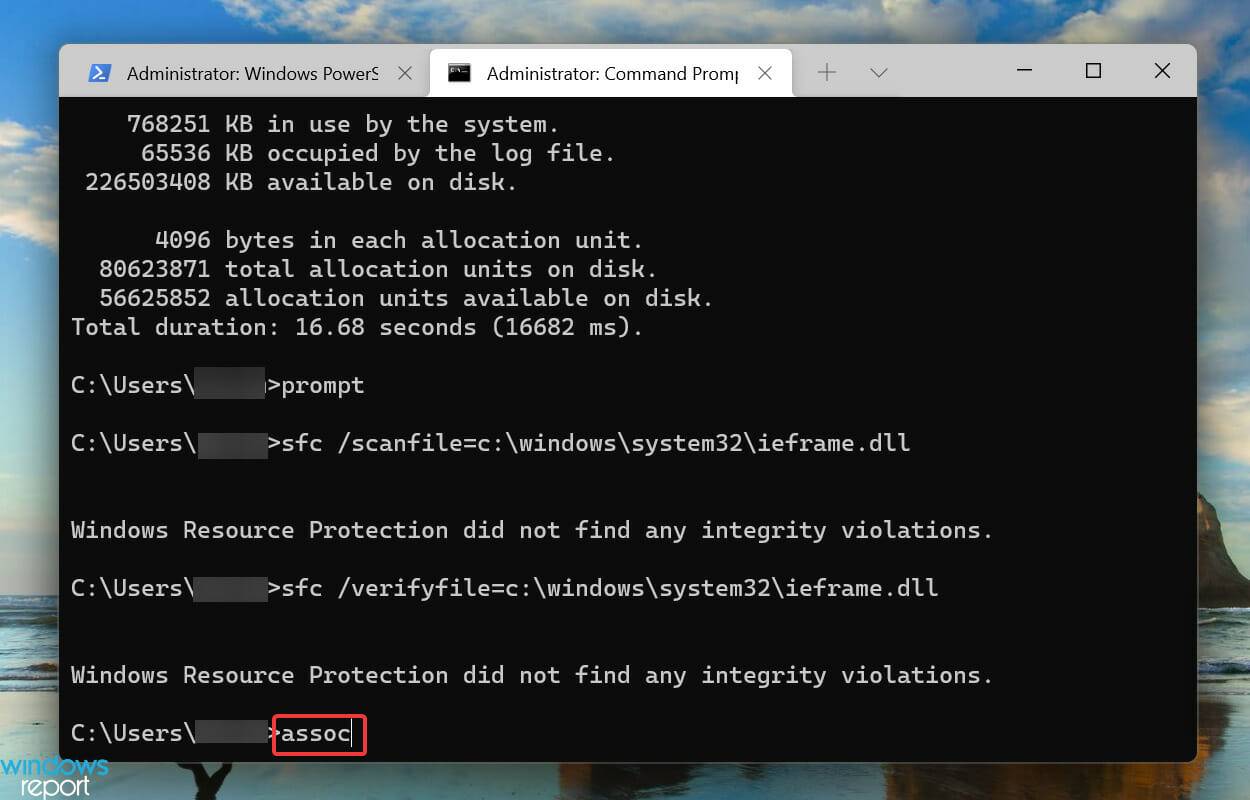
- 粘贴以下命令并点击Enter运行SFC 扫描:
sfc /scannow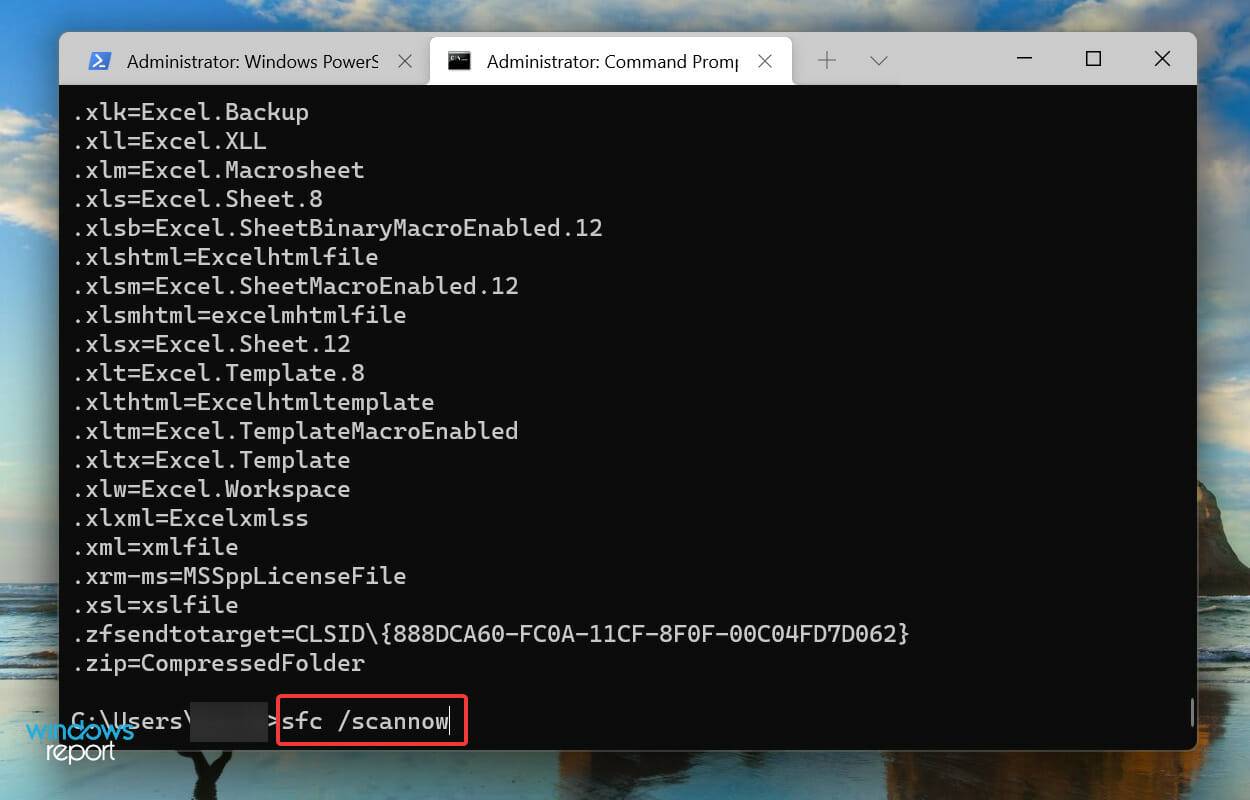
上述扫描将识别ieframe.dll文件以及其他损坏的系统文件的问题,并用它们的缓存副本替换它们。运行扫描后,检查亮度滑块现在是否在 Windows 11 中工作。
4.更新Windows 11
- 按Windows+I启动“设置”应用,然后从左侧导航窗格的选项卡列表中选择Windows 更新。
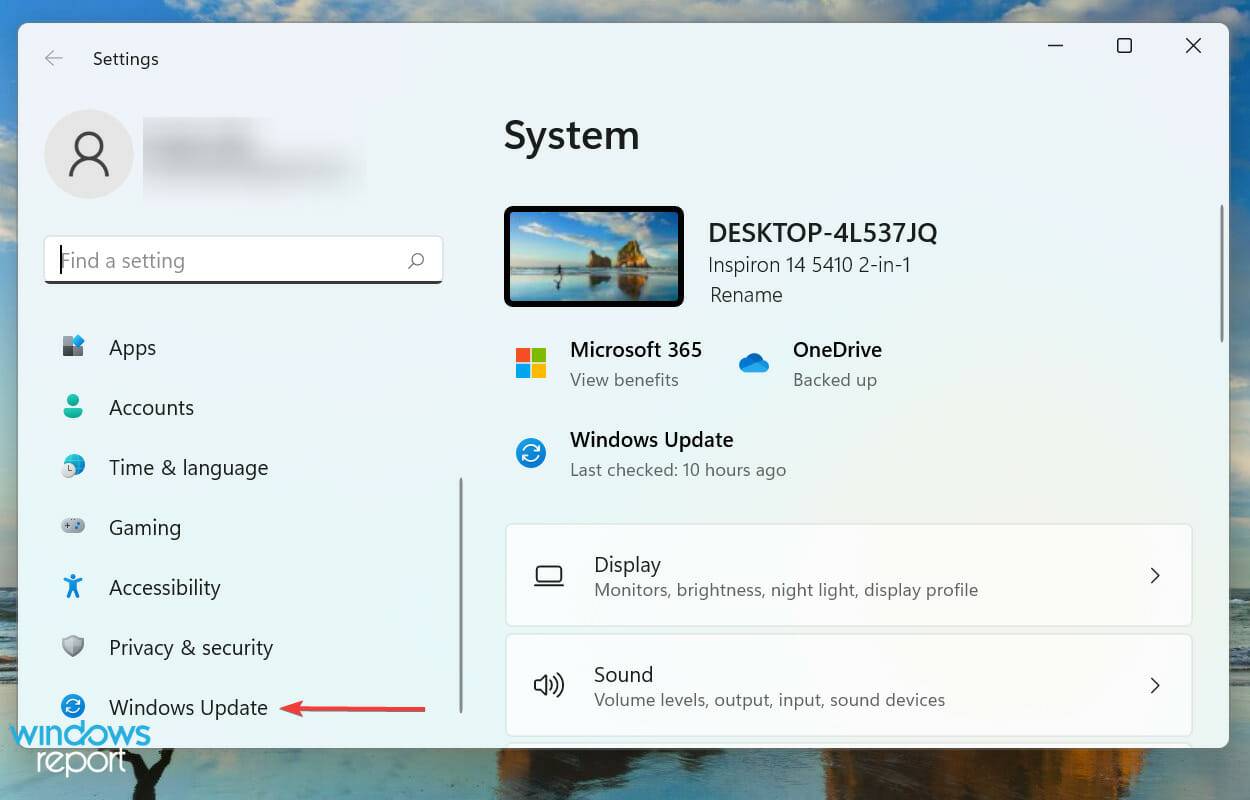
- 接下来,单击检查更新以扫描任何可用的较新版本的操作系统。
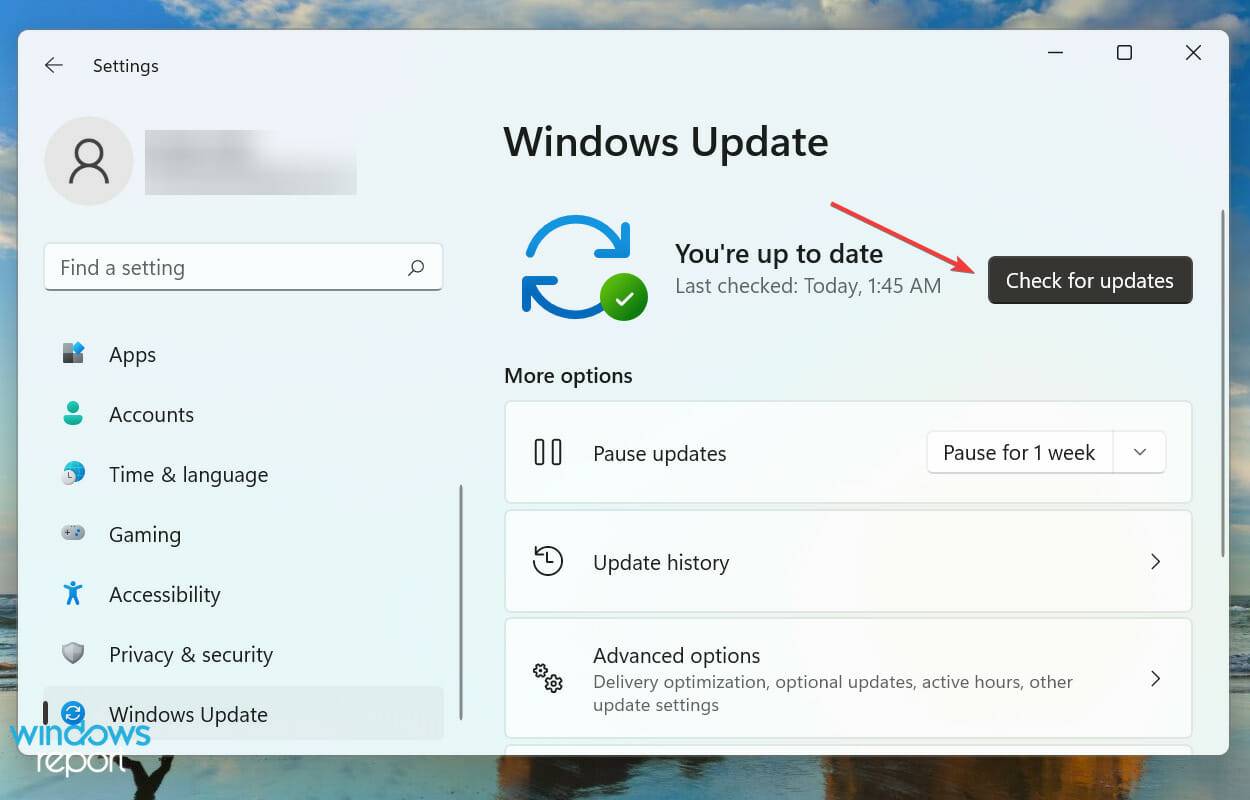
- 如果找到任何内容,请单击下载和安装选项。
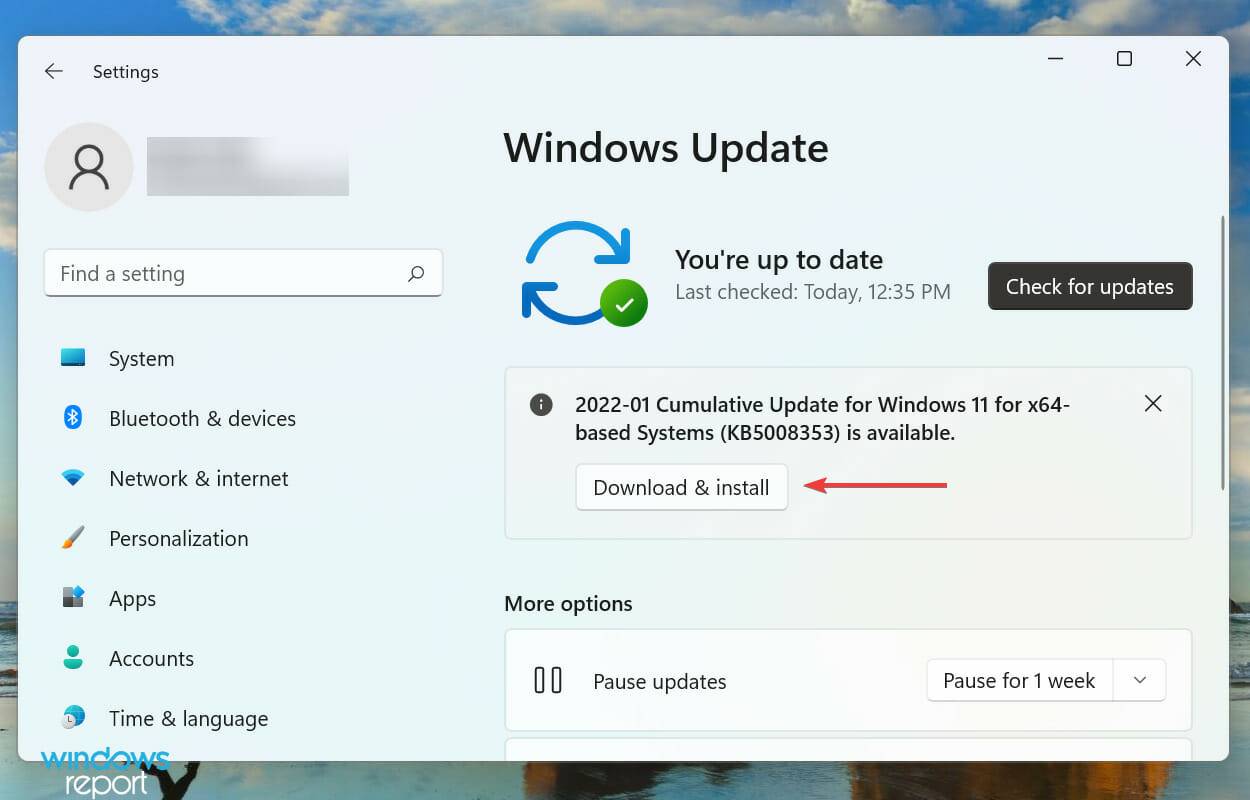
5.执行系统还原
- 按Windows+S启动搜索菜单,在顶部的文本字段中输入创建还原点,然后单击相关搜索结果。
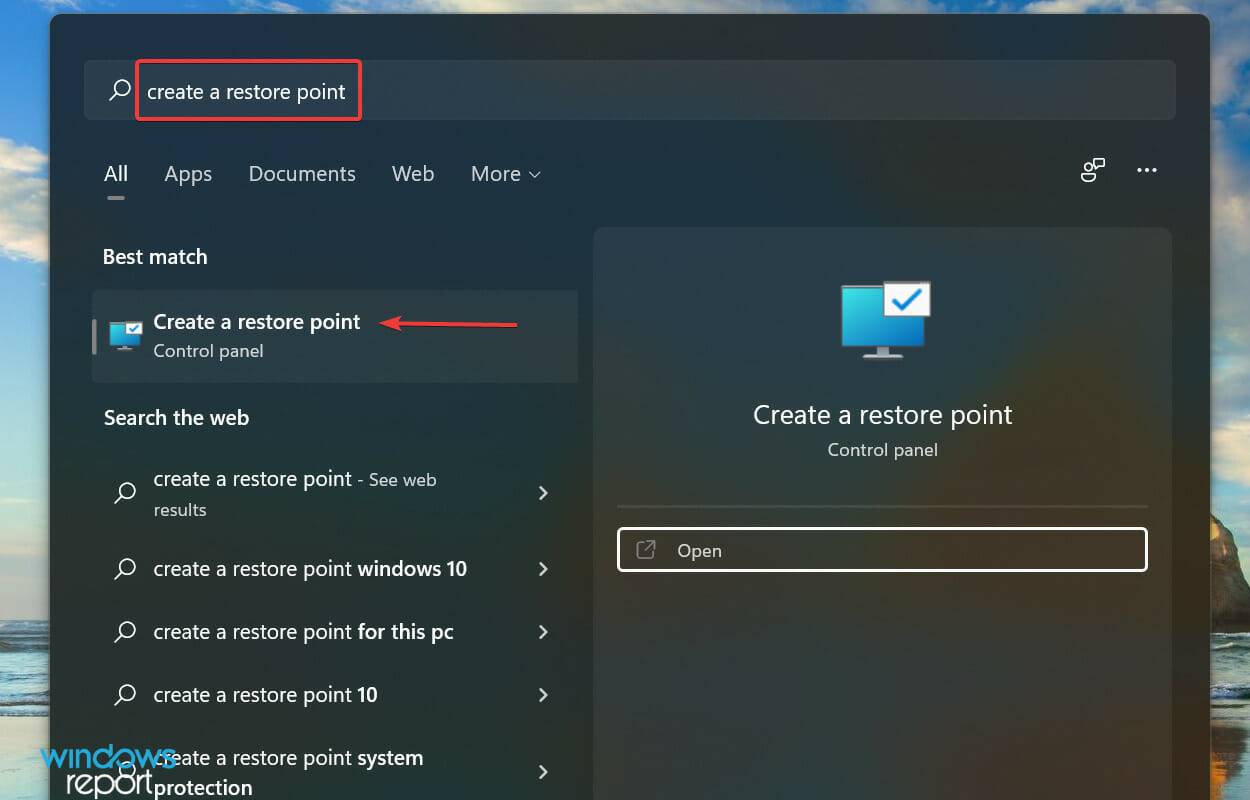
- 单击系统还原按钮。
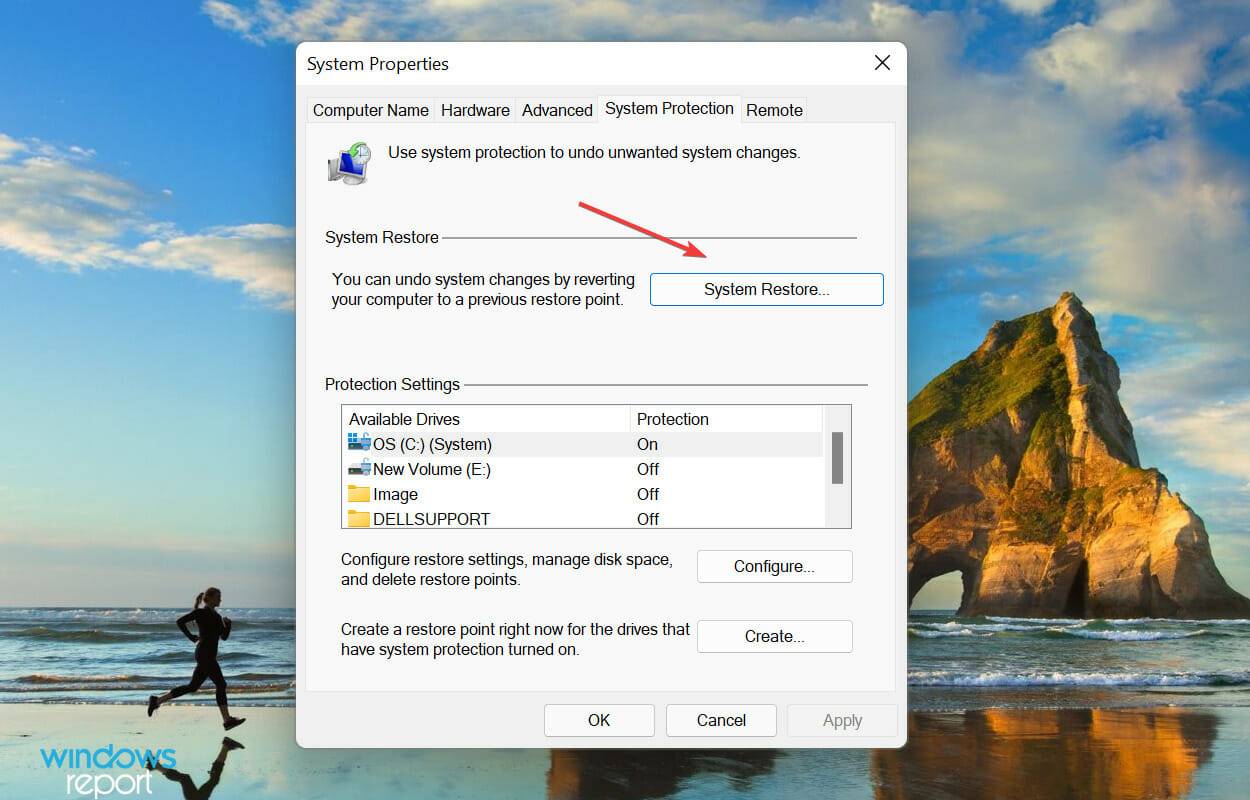
- 接下来,选择选择不同的还原点选项,然后单击下一步。
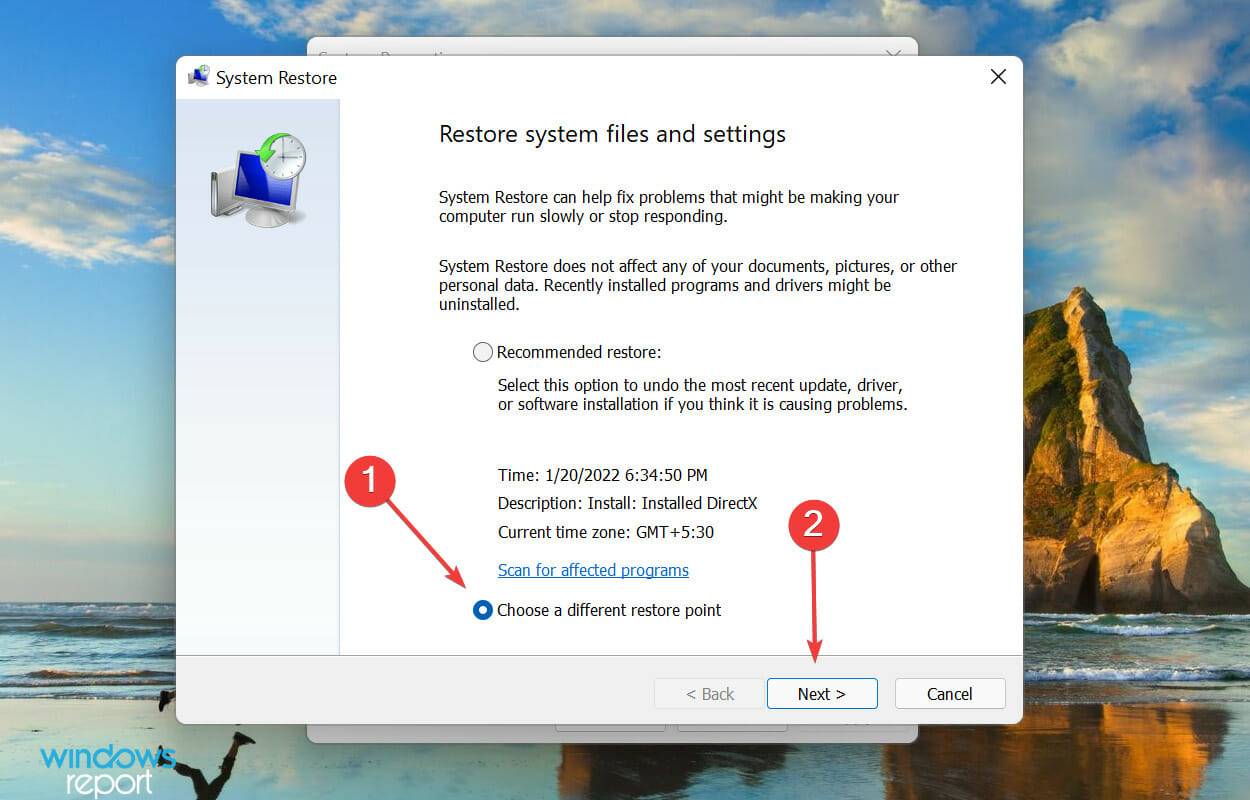
- 从列表中选择一个还原点,然后单击下一步继续。
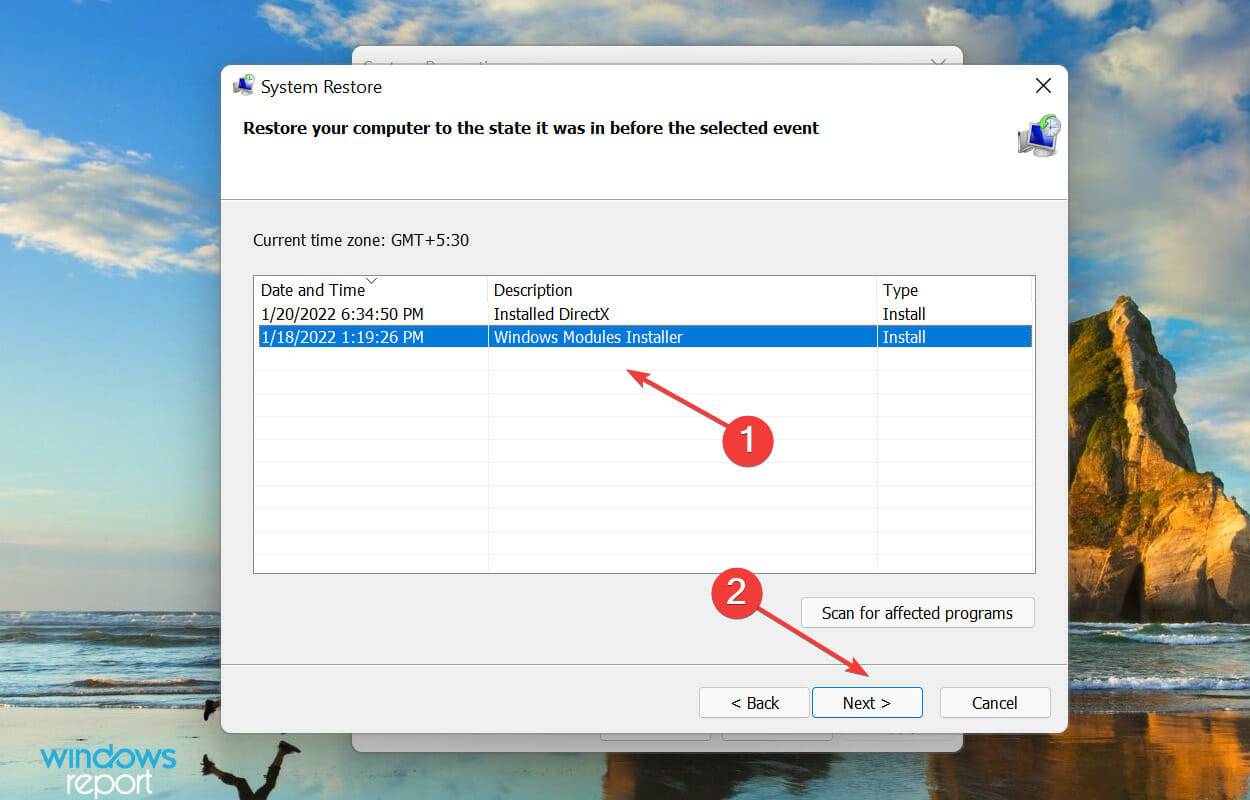
- 最后,验证还原点详细信息,然后单击“完成”开始该过程。
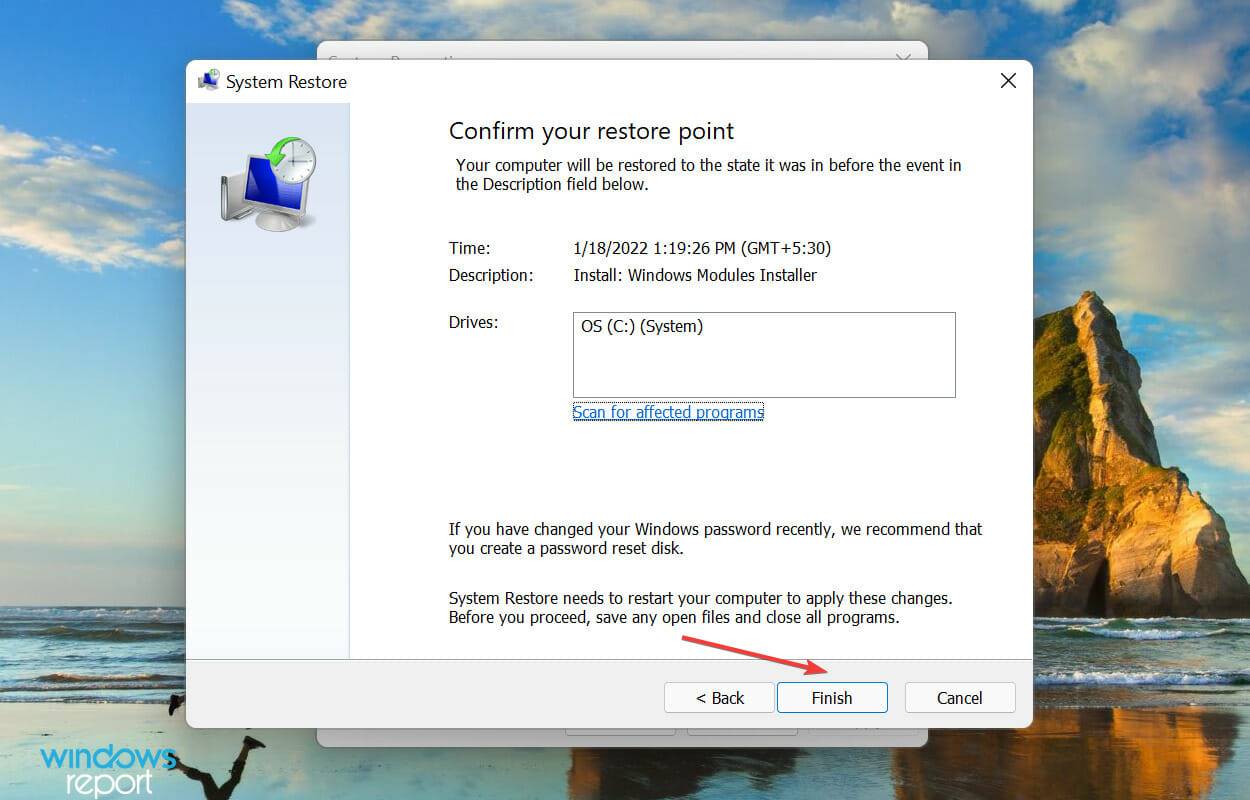
如果上面列出的方法都没有使亮度滑块在 Windows 11 中工作,执行系统还原会有所帮助。
系统还原的概念是将系统恢复到错误不存在时的状态。但为此,您必须选择在首次遇到错误之前创建的还原点。
理论要掌握,实操不能落!以上关于《亮度在 Windows 11 中不起作用?应用这些修复》的详细介绍,大家都掌握了吧!如果想要继续提升自己的能力,那么就来关注golang学习网公众号吧!
声明:本文转载于:云东方 如有侵犯,请联系study_golang@163.com删除
相关阅读
更多>
-
501 收藏
-
501 收藏
-
501 收藏
-
501 收藏
-
501 收藏
最新阅读
更多>
-
133 收藏
-
216 收藏
-
134 收藏
-
454 收藏
-
312 收藏
-
125 收藏
-
460 收藏
-
371 收藏
-
200 收藏
-
320 收藏
-
264 收藏
-
338 收藏
课程推荐
更多>
-

- 前端进阶之JavaScript设计模式
- 设计模式是开发人员在软件开发过程中面临一般问题时的解决方案,代表了最佳的实践。本课程的主打内容包括JS常见设计模式以及具体应用场景,打造一站式知识长龙服务,适合有JS基础的同学学习。
- 立即学习 543次学习
-

- GO语言核心编程课程
- 本课程采用真实案例,全面具体可落地,从理论到实践,一步一步将GO核心编程技术、编程思想、底层实现融会贯通,使学习者贴近时代脉搏,做IT互联网时代的弄潮儿。
- 立即学习 516次学习
-

- 简单聊聊mysql8与网络通信
- 如有问题加微信:Le-studyg;在课程中,我们将首先介绍MySQL8的新特性,包括性能优化、安全增强、新数据类型等,帮助学生快速熟悉MySQL8的最新功能。接着,我们将深入解析MySQL的网络通信机制,包括协议、连接管理、数据传输等,让
- 立即学习 500次学习
-

- JavaScript正则表达式基础与实战
- 在任何一门编程语言中,正则表达式,都是一项重要的知识,它提供了高效的字符串匹配与捕获机制,可以极大的简化程序设计。
- 立即学习 487次学习
-

- 从零制作响应式网站—Grid布局
- 本系列教程将展示从零制作一个假想的网络科技公司官网,分为导航,轮播,关于我们,成功案例,服务流程,团队介绍,数据部分,公司动态,底部信息等内容区块。网站整体采用CSSGrid布局,支持响应式,有流畅过渡和展现动画。
- 立即学习 485次学习
